
Как увидеть заблокированные сообщения на iPhone? Вещи, которые вам нужно знать

У всех нас были такие моменты: в момент импульса или после тщательного обдумывания мы решаем заблокировать чьи-то сообщения на наших iPhone. Это может быть потому, что мы не хотим, чтобы нас беспокоили, или чтобы избежать ненужных конфликтов. Однако со временем любопытство может заставить нас захотеть взглянуть на то, что мы пропустили за период блокировки. В этот момент возникает вопрос: как увидеть заблокированные сообщения на iPhone? Это не только техническая проблема, но и отражение баланса между конфиденциальностью и правами на общение.
В этой статье вы узнаете, возможно ли это сделать. (Пользователи Android могут перейти по ссылке: как восстановить заблокированные сообщения на Android ?)
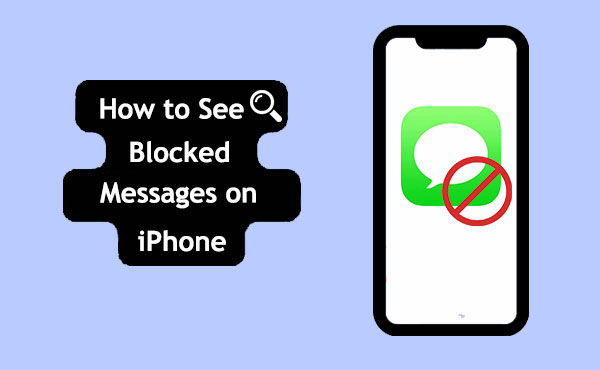
Прежде чем обсуждать, как просмотреть заблокированные сообщения на iPhone, важно прояснить один вопрос: есть ли способ просмотреть заблокированные сообщения на iPhone?
Фактически, если вы заблокируете кого-то, вы не будете получать его сообщения и не сможете напрямую просматривать заблокированные сообщения. Функция блокировки на устройствах iOS предназначена для предотвращения уведомлений и сообщений от определенных контактов, чтобы уменьшить помехи и защитить конфиденциальность пользователя. Поэтому, как правило, вы не можете напрямую просматривать заблокированные сообщения на iPhone.
Как просмотреть заблокированные сообщения на iPhone? Хотя вы не можете этого сделать, вы можете разблокировать их на своем iPhone. Удалить блокировку сообщений на iPhone очень просто. Просто выполните следующие действия:
Шаг 1. Откройте приложение «Настройки» на вашем iPhone.
Шаг 2. Перейдите в раздел «Телефон», а затем выберите «Блокировка и идентификация вызовов».
Шаг 3. Вам будет представлен список всех номеров телефонов, которые вы заблокировали на своем iPhone.
Шаг 4. Проведите пальцем влево по номеру, который вы хотите разблокировать, затем нажмите «Разблокировать».
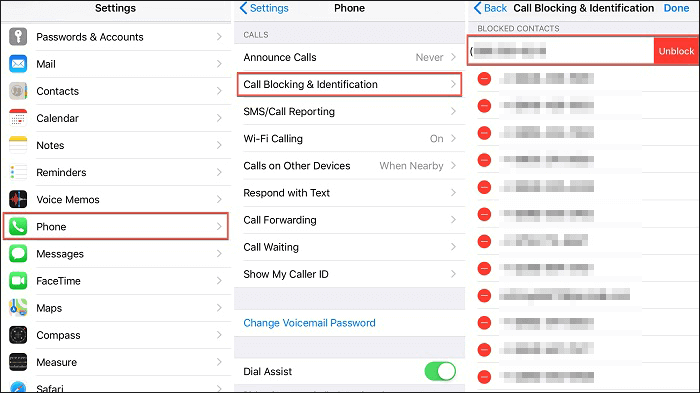
Выполнив эти простые шаги, вы сможете разблокировать сообщения от определенных контактов на вашем iPhone.
Если вы заблокируете кого-то, вы не сможете увидеть заблокированные сообщения. Хотя вы не можете напрямую восстановить заблокированные сообщения, вы можете восстановить сообщения, удаленные кем-то до того, как они были заблокированы.
Coolmuster iPhone Data Recovery — это профессиональное программное обеспечение для восстановления данных iPhone , которое поможет вам восстановить различные типы данных с вашего iPhone, независимо от того, есть ли у вас резервная копия или нет, включая удаленные сообщения.
Основные возможности Coolmuster iPhone Data Recovery :
Вот как восстановить сообщения с iPhone с помощью iPhone Data Recovery:
01 Сначала загрузите и установите это программное обеспечение на свой компьютер. Затем подключите iPhone к компьютеру с помощью USB-кабеля. После подключения нажмите «Доверять», когда будет предложено установить безопасное соединение между вашими устройствами.

02 После успешного подключения устройств перейдите в интерфейс этого программного обеспечения. Выберите опцию «Сообщения» и продолжите, нажав «Начать сканирование».

03 После завершения процесса сканирования перейдите на вкладку «Сообщения», расположенную в левой части экрана. Здесь вы сможете просматривать как удаленные, так и существующие сообщения. Выберите конкретные элементы, которые вы хотите восстановить, а затем просто нажмите кнопку «Восстановить на компьютер», чтобы вернуть их на свой компьютер.

Если вы ранее делали резервную копию своего iPhone через iTunes , вы можете восстановить удаленные сообщения, восстановив эту резервную копию. Вот как это сделать:
Шаг 1. Откройте iTunes и подключите iPhone к компьютеру.
Шаг 2. Нажмите на значок устройства, расположенный в верхнем левом углу iTunes.
Шаг 3. Выберите опцию «Сводка», а затем выберите «Восстановить резервную копию».

Аналогично, если вы ранее создали резервную копию данных iPhone в iCloud , вы также можете восстановить сообщения из резервной копии iCloud, выполнив следующие действия:
Шаг 1. Перейдите в «Настройки» > «Основные» > «Сброс» > «Стереть весь контент и настройки». Это приведет к удалению всех данных на вашем iPhone.

Шаг 2. После стирания ваш iPhone перезагрузится. Следуйте подсказкам помощника по настройке, пока не дойдете до экрана «Приложения и данные».
Шаг 3. На экране «Приложения и данные» выберите «Восстановить из резервной копии iCloud».
Шаг 4. Войдите в iCloud, используя свой Apple ID и пароль.
Шаг 5. Выберите соответствующую резервную копию, из которой вы хотите восстановить сообщения. Убедитесь, что выбрали резервную копию, содержащую сообщения, которые вы хотите восстановить.

Примечание: Восстановление сообщений из резервной копии iCloud или iTunes позволяет восстановить только всю резервную копию, что приведет к удалению текущих данных. Кроме того, вы не сможете увидеть определенные сообщения в ней.
Вот несколько часто задаваемых вопросов о том, как проверить заблокированные сообщения на iPhone:
В1. Как просмотреть сообщения с заблокированных номеров на iPhone?
К сожалению, на iPhone невозможно просматривать заблокированные сообщения. Когда вы блокируете контакт на своем iPhone, это делается для того, чтобы предотвратить ненужное общение с этим конкретным человеком. Если вы хотите просмотреть заблокированные сообщения, вам нужно будет разблокировать контакт и попросить его повторно отправить сообщения.
В2. Можно ли по-прежнему видеть заблокированные сообщения на iPhone после его разблокировки?
Нет, не можете. Вы должны попросить контакт повторно отправить все сообщения, отправленные в течение заблокированного периода. Блокировка контакта на iPhone означает, что вы не будете получать от него никаких звонков или сообщений, поэтому вы не сможете просматривать ранее заблокированные сообщения.
В3. Куда попадают заблокированные сообщения на iPhone?
Нигде. Они никогда не скачиваются, поэтому у вас не будет их копий, даже после того, как вы разблокируете кого-то в Сообщениях.
В4. Можно ли восстановить заблокированные сообщения на iPhone?
Нет, в настоящее время не существует эффективного метода восстановления заблокированных сообщений на iPhone. Однако, если вам нужно восстановить сообщения, удаленные до или после блокировки контакта, вы можете обратиться к Части 3 этой статьи.
Вот и все о том, как найти заблокированные сообщения на iPhone. Хотя вы не можете напрямую просматривать заблокированные сообщения, вы можете разблокировать сообщения на своем iPhone и извлечь сообщения, которые были до того, как они были заблокированы. Если вам нужно восстановить сообщения на вашем iPhone, Coolmuster iPhone Data Recovery — рекомендуемый инструмент. Он позволяет выборочно восстанавливать данные, не затрагивая существующие данные. Попробуйте; вы можете быть приятно удивлены результатами.
Похожие статьи:
Как исправить проблему исчезновения текстовых сообщений на iPhone в 2025 году? [11 исправлений]
Как восстановить сообщения Snapchat на iPhone четырьмя простыми способами?
Как эффективно восстановить iPhone 15/16 из резервной копии? [4 метода]
Как восстановить данные после сброса настроек iPhone? Решено тремя способами

 Восстановление iPhone
Восстановление iPhone
 Как увидеть заблокированные сообщения на iPhone? Вещи, которые вам нужно знать
Как увидеть заблокированные сообщения на iPhone? Вещи, которые вам нужно знать





